다크모드 예약설정이 가능한 네이버 웨일 브라우저

네이버 웨일 브라우저는 네이버에서 심혈을 기울여서 만든 브라우저로, 2017년 서비스 개시 이후 점점 사용자들로부터 인지도를 높여가는 중입니다. 저도 주로 쓰는 브라우저는 크롬이긴 한데, 지인 추천으로 웨일 브라우저 다운로드해서 사용해보니 경제신문 읽을 때 모르는 용어 를 퀵서치 기능을 이용하니 참 편리하더라고요. 네이버를 자주 사용하는 분들에게는 네이버 친화적인 환경이라 더 유용하기도 하고요.
이렇게 점점 인기를 얻고있는 네이버 웨일 브라우저를 다운로드, 기본 브라우저로 설정, 다크모드 시간예약 설정하는 방법을 함께 알아보겠습니다. 제 컴퓨터인 아이맥을 기준으로 작성되었지만, 설치과정만 살짝 다를 뿐, 나머지 과정은 동일하고 Window 사용자들도 따라할 수 있도록 설명되어 있으니 끝까지 읽어주시면 사랑합니다 :)
하단에 네이버 웨일 브라우저로 한글 hwp 파일을 여는 방법과 무료로 화상회의 하는 방법에 대한 포스팅도 첨부해 두었으니, 필요하신 분들께 유용했으면 좋겠습니다!
네이버 웨일 홈페이지에서 다운로드하기
우선 네이버 웨일(https://whale.naver.com/) 홈페이지로 이동하여 웨일 브라우저를 다운로드 해줄게요.
홈페이지로 이동하면 아래와 같이 예쁜 고래가 둥둥 떠 있습니다.

홈페이지 우측 상단의 다운로드 버튼이나, 홈페이지 가운데 좌측에 있는 다운로드 버튼을 눌러줍니다.
그러면 아래와 같은 팝업창이 뜹니다.

현재 사용중인 아이맥이 Intel 칩을 탑재했는지, Apple 칩을 탑재했는지 확인하라는 창입니다. 보통 Intel 칩을 탑재했기 때문에 그대로 'Intel 칩 탑재한 Mac'을 눌러서 설치를 진행하면 되지만, 혹시 모르기 때문에 안내한대로 내 아이맥이 어떤 칩을 탑재했는지 확인하러 가보겠습니다.
Apple 메뉴 > 이 Mac에 관하여 > 개요 > 프로세서 또는 칩 정보 경로대로 이동하겠습니다.
* Window 사용자는 '다운로드'를 눌러 설치된 파일 Whalesetup.exe를 실행하여 약관 동의를 하고 설치를 진행하시면 됩니다!
아래 내용은 스킵하시고 '네이버 웨일 기본 브라우저로 설정하기' 파트로 넘어와주세요!

Apple 메뉴는 Mac에서 사과가 그려진 왼쪽 상단을 가리킵니다.
바로 첫 번째 메뉴인 '이 Mac에 관하여'를 눌러주세요!
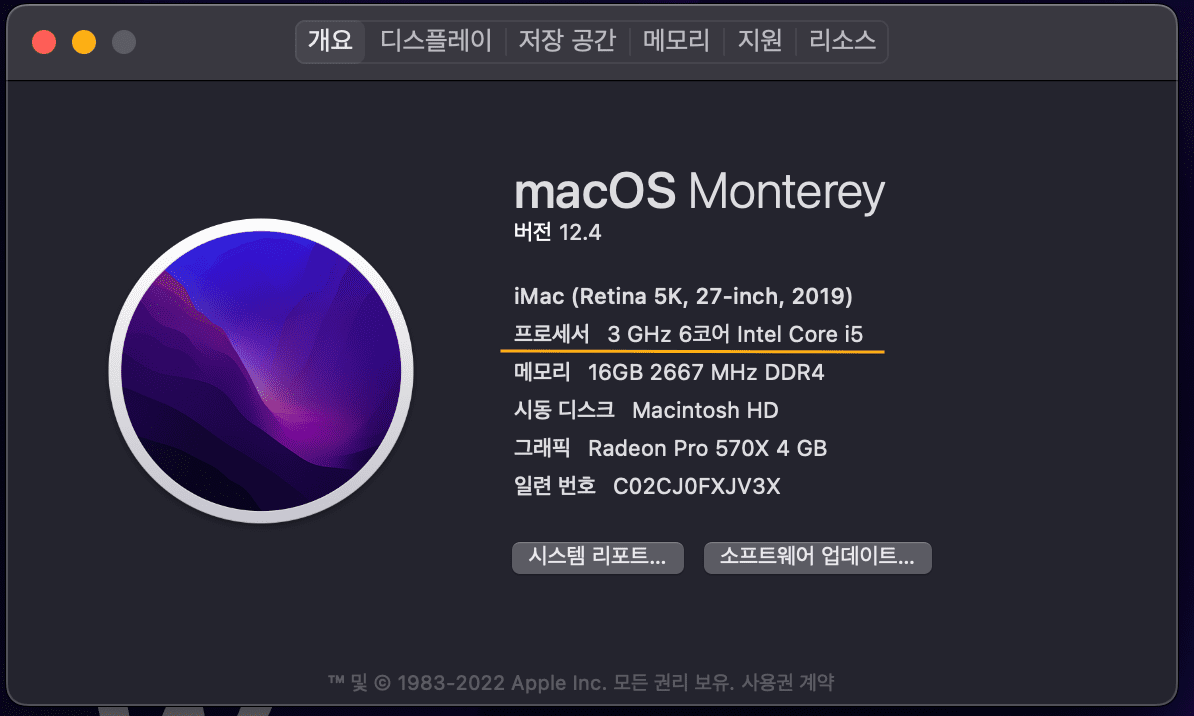
바로 개요 탭의 프로세서에서 제 아이맥이 Intel Core i5 칩을 탑재한 것을 확인할 수 있었습니다.
다시 위의 네이버 웨일 브라우저 설치 팝업창으로 돌아가서 'Intel 칩 탑재한 Mac'을 눌러 다운로드 파일 설치를 진행해줍니다.

지정한 위치에 확장자가 dmg인 Mac용 네이버 웨일 브라우저 설치 프로그램이 저장되었습니다.
우선 더블클릭을 해주면, 아래 스크린샷과 같은 화면이 나타납니다.

'네이버 웨일'을 마우스로 끌어서 Applications 폴더 위로 화살표 방향대로 옮겨주세요.
그러면 파일 경로를 지정하고 사용 약관에 동의하는 간단한 절차만 거치면 웨일 브라우저 설치가 완료 됩니다.
네이버 웨일 기본 브라우저로 설정하기 (꼭 하지 않아도 됩니다!)
자, 이렇게 네이버 웨일 브라우저 설치를 완료했습니다.
한번 네이버 웨일을 열어보겠습니다.

Mac 사용자이시면 런치패드(Launchpad)에서 네이버 웨일을 찾아서 열어줍니다.
Window 사용자는 설치된 프로그램 폴더 혹은 설치시 만든 단축 아이콘으로 실행시켜 주세요!

네이버 웨일이 기본 브라우저로 설정되어 있지 않기 때문에 화면 왼쪽 상단에서 위와 같은 메시지를 확인할 수 있습니다.
꼭 하지 않으셔도 되지만 '기본 브라우저로 설정'을 누르면 이 컴퓨터에서 기본으로 사용하는 브라우저로 지정됩니다.
아직 저는 크롬을 기본 브라우저로 사용하고 있는데, 요즘 웨일을 기본으로 설정할지 고민됩니다. 그만큼 마음에 든다는 뜻 :)
이 방법 말고도 브라우저 상단 우측의 수직으로 된 점 세개(...)를 눌러서 나오는 '설정'에서도 기본 브라우저로 설정할 수 있습니다.

제가 점 세개 부분을 제가 캡쳐를 놓쳤습니다 이런. TT 어렵지 않게 찾으실 수 있을거라 믿습니다!
점 세개를 누르면 톱니바퀴 모양이 달린 '설정'을 찾아서 들어가주세요.

화면 상단에 기본 브라우저 > 기본으로 설정하기를 누르면 마찬가지로 기본 브라우저 설정이 가능합니다.
아주 간단하죠?
네이버 웨일 브라우저 다크모드 설정하기
이제는 다크모드를 한번 설정해보도록 하겠습니다. 많은 분들이 웨일 브라우저의 다크모드 예약기능을 좋아하시는 것 같더라구요!
사실 저는 컴퓨터나 핸드폰 기본 설정, 카카오톡 테마 모두 24시간 다크모드 풀가동을 하는데요. 낮이든 밤이든 언제봐도 다크모드가 눈이 편안하고 좋더라구요.
저처럼 하루종일은 아니더라도 낮에는 기본모드를 사용하고 저녁에는 모니터 화면으로 너무 눈이 부시지 않도록 브라우저를 다크모드로 설정해주면 눈 건강을 조금 더 생각해줄 수 있을 것 같아요!
그러면 간단하게 다크모드 설정하러 가 보겠습니다.
위에서 브라우저의 '설정'에 들어와 '모양'을 눌러줄게요.

저는 시종일관 다크모드를 사용하기 때문에 이미 다크모드로 설정이 되어 있는것이 보이시죠?
'다크모드 사용하기' 토글을 눌러 왼쪽으로 이동시키면 다크모드가 비활성화 되면서 기본 하얀 모드(?)로 사용할 수 있습니다.
다크모드를 일정 시간동안만 사용하고 싶다면 '다크모드 예약하기'를 눌러서 시간을 지정할 수 있습니다.
위에서 '다크모드 예약하기' 오른편에 있는 토글을 눌러서 활성화 시켜줍니다.

그러면 이렇게 일정 시간동안 브라우저가 자동으로 다크모드로 전환되어 눈의 피로도를 덜어줄 수 있습니다.
최소한 해진 뒤 저녁에는 다크모드로 우리 눈을 보호해 주자구요! :)
이렇게 네이버 웨일 브라우저를 다운로드해서 설치하는 방법과 기본 브라우저 설정, 다크모드 설정 및 예약하는 방법까지 함께 알아보았습니다. 아주 기본적인 사항들을 말씀드렸는데, 네이버 웨일 브라우저의 다른 유용한 기능들이 궁금하시다면 아래 링크를 참고해주세요! :)
네이버 웨일 브라우저로 한글 뷰어 없이 hwp 파일 열기, 인쇄하기
네이버 웨일온으로 무료 화상회의 하기 (feat. 네이버 웨일 브라우저)
오늘도 읽어주셔서 감사합니다! :)
'스마트한 IT 생활' 카테고리의 다른 글
| 1분 만에 300만원, 카카오뱅크 비상금 대출 해도 될까? (feat. 장점 단점, 주의사항) (0) | 2022.06.23 |
|---|---|
| 프리티 모바일 알뜰폰 요금제로 요금 90% 절감하기 (알뜰폰 뜻, SKT 번호이동) (0) | 2022.06.21 |
| 네이버 웨일 브라우저로 한글 뷰어 없이 hwp 파일 열기, 인쇄하기 (0) | 2022.06.19 |
| 네이버 웨일온으로 무료 화상회의 하기 (feat. 네이버 웨일 브라우저) (0) | 2022.06.19 |
| 카카오톡 알림 프사 이름 비공개로 안 보이게 하는 방법? (아이폰) (0) | 2022.06.16 |




댓글